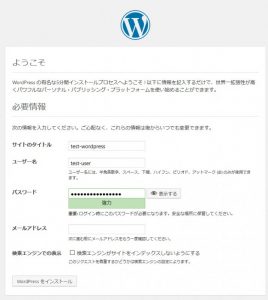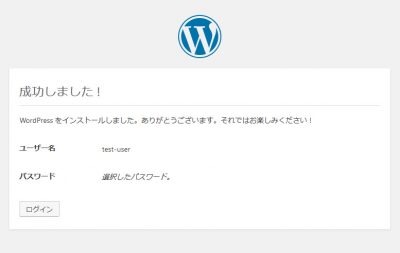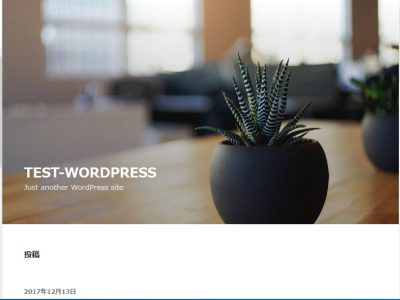Microsoft AzureにWindows2008を入れてWordPressが動作する環境を構築する その5
No Comment wordpressAzure,windows,wordpressその4はこちら。
WordPressのダウンロード、インストール
WordPress公式から最新版をダウンロードする。
ダウンロードしたWordpressをフォルダごと(C:\inetpub\wwwroot\wordpress)に展開する。
http://IPアドレス/wordpress/
にアクセスすると
http://IPアドレス/wordpress/wp-admin/setup-config.php
にリダイレクトされ、
「wp-config.php ファイルが見つかりません。開始する前にこのファイルが必要です。~」
というメッセージが出る。
wp-config-sample.phpを複製してwp-config.phpという名で保存し、テキストエディタで
/** WordPress のためのデータベース名 */
define('DB_NAME', 'database_name_here'); //作成したデータベース名(全ページではtest-db)
/** MySQL データベースのユーザー名 */
define('DB_USER', 'username_here'); //ユーザー名(初期ではroot)
/** MySQL データベースのパスワード */
define('DB_PASSWORD', 'password_here'); //MySQLを作成した時のパスワード
上記を修正。
するとインストール画面が表示され、
入力項目を埋めるとインストール出来る。
ログインも可能。
トップページも表示される。